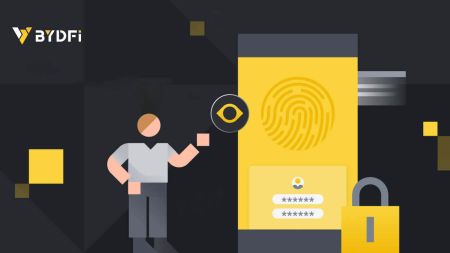Hvernig á að skrá og staðfesta reikning á BYDFi
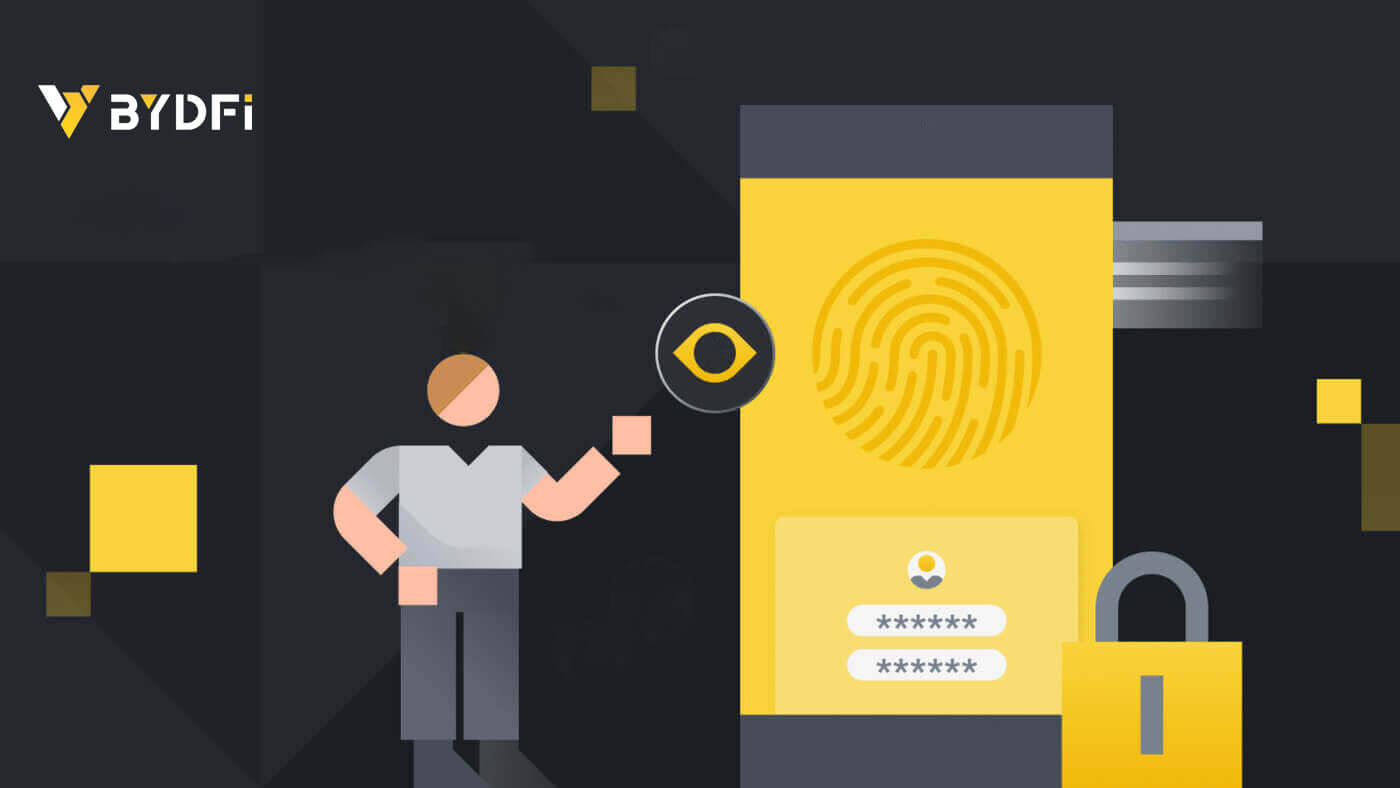
- Tungumál
-
English
-
العربيّة
-
简体中文
-
हिन्दी
-
Indonesia
-
Melayu
-
فارسی
-
اردو
-
বাংলা
-
ไทย
-
Tiếng Việt
-
Русский
-
한국어
-
日本語
-
Español
-
Português
-
Italiano
-
Français
-
Deutsch
-
Türkçe
-
Nederlands
-
Norsk bokmål
-
Svenska
-
Tamil
-
Polski
-
Filipino
-
Română
-
Slovenčina
-
Zulu
-
Slovenščina
-
latviešu valoda
-
Čeština
-
Kinyarwanda
-
Українська
-
Български
-
Dansk
-
Kiswahili
Hvernig á að skrá sig á BYDFi
Skráðu reikning á BYDFi með símanúmeri eða tölvupósti
1. Farðu í BYDFi og smelltu á [ Byrjaðu ] í efra hægra horninu. 
2. Veldu [Email] eða [Mobile] og sláðu inn netfangið/símanúmerið þitt. Smelltu síðan á [Fá kóða] til að fá staðfestingarkóðann. 

3. Settu kóðann og lykilorðið í rýmin. Samþykkja skilmála og stefnu. Smelltu síðan á [Byrjaðu].
Athugið: Lykilorð sem samanstendur af 6-16 bókstöfum, tölustöfum og táknum. Það geta ekki aðeins verið tölustafir eða bókstafir. 

4. Til hamingju, þú hefur skráð þig á BYDFi. 
Skráðu reikning á BYDFi hjá Apple
Ennfremur geturðu skráð þig með því að nota Single Sign-On með Apple reikningnum þínum. Ef þú vilt gera það skaltu fylgja þessum skrefum:
1. Farðu á BYDFi og smelltu á [ Byrjaðu ].  2. Veldu [Halda áfram með Apple], sprettigluggi birtist og þú verður beðinn um að skrá þig inn á BYDFi með Apple reikningnum þínum.
2. Veldu [Halda áfram með Apple], sprettigluggi birtist og þú verður beðinn um að skrá þig inn á BYDFi með Apple reikningnum þínum. 
3. Sláðu inn Apple ID og lykilorð. Smelltu síðan á örvatáknið.  4. Ljúktu við auðkenningarferlið.
4. Ljúktu við auðkenningarferlið. 
5. Veldu [Fela tölvupóstinn minn] og smelltu síðan á [Halda áfram]. 
6. Þér verður vísað aftur á heimasíðu BYDFi. Samþykktu skilmála og stefnu og smelltu síðan á [Byrjaðu]. 
7. Eftir það verður þér sjálfkrafa vísað á BYDFi vettvang. 
Skráðu reikning á BYDFi með Google
Einnig hefurðu möguleika á að skrá reikninginn þinn í gegnum Gmail og þú getur gert það í örfáum einföldum skrefum:
1. Farðu yfir á BYDFi og smelltu á [ Byrjaðu ]. 
2. Smelltu á [Halda áfram með Google]. 
3. Innskráningargluggi opnast þar sem þú setur inn tölvupóstinn þinn eða símann. Smelltu síðan á [Næsta]. 
4. Sláðu síðan inn lykilorðið fyrir Gmail reikninginn þinn og smelltu á [Næsta]. Staðfestu að þú sért að skrá þig inn. 

5. Þér verður vísað aftur á heimasíðu BYDFi. Samþykktu skilmála og stefnu og smelltu síðan á [Byrjaðu]. 
6. Eftir það verður þér sjálfkrafa vísað á BYDFi vettvang. 
Skráðu reikning á BYDFi appinu
Meira en 70% kaupmanna stunda viðskipti á mörkuðum í símanum sínum. Vertu með þeim til að bregðast við hverri markaðshreyfingu eins og hún gerist.
1. Settu upp BYDFi appið á Google Play eða App Store . 
2. Smelltu á [Sign up/Log in]. 
3. Veldu skráningaraðferð, þú getur valið úr tölvupósti, farsíma, Google reikningi eða Apple ID. 
Skráðu þig með tölvupósti/farsímareikningi þínum:
4. Settu inn tölvupóst/farsíma og lykilorð. Samþykktu skilmála og reglur, smelltu síðan á [Register]. 

5. Sláðu inn kóðann sem hefur verið sendur á netfangið/farsímann þinn og smelltu síðan á [Register]. 
 6. Til hamingju! Þú hefur búið til BYDFi reikning.
6. Til hamingju! Þú hefur búið til BYDFi reikning. 
Skráðu þig með Google reikningnum þínum:
4. Veldu [Google] - [Halda áfram]. 

5. Þú verður beðinn um að skrá þig inn á BYDFi með Google reikningnum þínum. Fylltu út netfangið/símann þinn og lykilorð og smelltu síðan á [Næsta]. 
 6. Smelltu á [Halda áfram].
6. Smelltu á [Halda áfram].  7. Þér verður vísað aftur á BYDFi, smelltu á [Register] og þú munt fá aðgang að reikningnum þínum.
7. Þér verður vísað aftur á BYDFi, smelltu á [Register] og þú munt fá aðgang að reikningnum þínum. 

Skráðu þig með Apple reikningnum þínum:
4. Veldu [Apple]. Þú verður beðinn um að skrá þig inn á BYDFi með Apple reikningnum þínum. Pikkaðu á [Halda áfram]. 

5. Þér verður vísað aftur á BYDFi, smelltu á [Register] og þú munt fá aðgang að reikningnum þínum. 

Algengar spurningar (algengar spurningar)
Hvað ætti ég að gera ef ég get ekki fengið SMS staðfestingarkóðann?
Ef þú getur ekki fengið staðfestingarkóðann mælir BYDFi með því að þú prófir eftirfarandi aðferðir:
1. Fyrst af öllu skaltu ganga úr skugga um að farsímanúmerið þitt og landsnúmerið sé rétt slegið inn.
2. Ef merki er ekki gott, mælum við með að þú flytjir á stað með gott merki til að fá staðfestingarkóðann. Þú getur líka kveikt og slökkt á flugstillingunni og síðan kveikt á netinu aftur.
3. Staðfestu hvort geymslupláss farsímans sé nægjanlegt. Ef geymsluplássið er fullt gæti verið að staðfestingarkóði berist ekki. BYDFi mælir með því að þú hreinsar reglulega innihald SMS.
4. Gakktu úr skugga um að farsímanúmerið sé ekki í vanskilum eða óvirkt.
5. Endurræstu símann.
Hvernig á að breyta netfanginu þínu/farsímanúmeri?
Til að tryggja öryggi reikningsins þíns skaltu ganga úr skugga um að þú hafir lokið KYC áður en þú breytir netfanginu þínu/farsímanúmeri.
1. Ef þú hefur lokið KYC, smelltu á avatarinn þinn - [Account and Security].  2. Fyrir notendur sem eru þegar með bundið farsímanúmer, sjóðslykilorð eða Google auðkenningartæki, vinsamlegast smelltu á skiptahnappinn. Ef þú hefur ekki bundið neinar af ofangreindum stillingum, til öryggis á reikningnum þínum, vinsamlegast gerðu það fyrst.
2. Fyrir notendur sem eru þegar með bundið farsímanúmer, sjóðslykilorð eða Google auðkenningartæki, vinsamlegast smelltu á skiptahnappinn. Ef þú hefur ekki bundið neinar af ofangreindum stillingum, til öryggis á reikningnum þínum, vinsamlegast gerðu það fyrst.
Smelltu á [Öryggismiðstöð] - [Lykilorð sjóðsins]. Fylltu út nauðsynlegar upplýsingar og smelltu á [Staðfesta]. 

3. Vinsamlegast lestu leiðbeiningarnar á síðunni og smelltu á [Kóði er ekki tiltækur] → [Tölvupóstur/farsímanúmer er ekki tiltækt, sótt um endurstillingu] - [Endurstilla staðfesta]. 

4. Sláðu inn staðfestingarkóðann samkvæmt leiðbeiningum og bindðu nýtt netfang/farsímanúmer við reikninginn þinn.
Athugið: Til að tryggja öryggi reikningsins þíns verður þér bannað að taka út í 24 klukkustundir eftir að þú hefur breytt netfanginu/farsímanúmerinu þínu.
Hvernig á að staðfesta reikning í BYDFi
Hvernig lýk ég auðkenningarstaðfestingu (vefsíða)
1. Þú getur fengið aðgang að auðkennisstaðfestingunni frá Avatar þínum - [ Reikningur og öryggi ].
2. Smelltu á [ Identity Verification ] reitinn og smelltu síðan á [ Verify ]. 

3. Fylgdu nauðsynlegum skrefum. Veldu búsetuland þitt úr valmyndinni og smelltu síðan á [Staðfesta]. 
4. Fylltu út persónulegar upplýsingar þínar og hlaðið upp auðkennismyndinni þinni og smelltu síðan á [Næsta]. 
5. Hladdu upp mynd með handfangaskilríkjum og pappír með handskrifuðum dagsetningu í dag og BYDFi og smelltu á [Senda]. 
6. Endurskoðunarferlið getur tekið allt að 1 klukkustund. Þú færð tilkynningu þegar yfirferð er lokið.
Hvernig klára ég auðkenningarstaðfestingu (app)
1. Smelltu á avatarinn þinn - [ KYC Verification ]. 

2. Smelltu á [Staðfesta]. Veldu búsetuland þitt úr valmyndinni og smelltu síðan á [Næsta]. 

3. Fylltu út persónulegar upplýsingar þínar og hlaðið upp auðkennismyndinni þinni og smelltu svo á [Næsta]. 
4. Hladdu upp mynd með handfangaskilríkjum og pappír með handskrifuðum dagsetningu dagsins og BYDFi og smelltu á [Næsta]. 
5. Endurskoðunarferlið getur tekið allt að 1 klst. Þú færð tilkynningu þegar yfirferð er lokið.
Algengar spurningar (algengar spurningar)
Hvað er KYC staðfesting?
KYC stendur fyrir "Know Your Customer." Vettvangurinn krefst þess að notendur framkvæmi auðkennisstaðfestingu til að uppfylla reglur um peningaþvætti og tryggja að auðkennisupplýsingar sem notendur leggja fram séu sannar og skilvirkar.
KYC sannprófunarferlið getur tryggt lagalegt samræmi notendafjár og dregið úr svikum og peningaþvætti.
BYDFi krefst þess að notendur fiat innborgunar ljúki KYC auðkenningu áður en þeir hefja úttektir.
KYC umsóknin sem notendur leggja fram verður skoðaður af BYDFi innan klukkustundar.
Hvaða upplýsingar eru nauðsynlegar fyrir staðfestingarferlið
Vegabréf
Vinsamlegast gefðu upp upplýsingarnar sem hér segir:
- Land/svæði
- Nafn
- Vegabréfs númer
- Vegabréfaupplýsingamynd: Gakktu úr skugga um að hægt sé að lesa upplýsingarnar skýrt.
- Handfang vegabréfsmynd: Vinsamlegast hlaðið upp mynd af þér með vegabréfið þitt og blað með "BYDFi + dagsetning dagsins."
- Gakktu úr skugga um að þú setjir vegabréfið þitt og pappírinn á brjóstið. Ekki hylja andlit þitt og vertu viss um að hægt sé að lesa allar upplýsingar skýrt.
- Styður aðeins myndir á JPG eða PNG sniði og stærðin má ekki fara yfir 5MB.
Persónuskilríki
Vinsamlegast gefðu upp upplýsingarnar sem hér segir:
- Land/svæði
- Nafn
- Kennitala
- Framhlið auðkennismynd: Vinsamlegast vertu viss um að hægt sé að lesa upplýsingarnar skýrt.
- Auðkennismynd á bakhlið: Gakktu úr skugga um að hægt sé að lesa upplýsingarnar skýrt.
- Handheld ID mynd: Vinsamlega hladdu upp mynd af þér með skilríki þínu og pappír með „BYDFi + dagsetning dagsins“.
- Gakktu úr skugga um að þú setjir skilríki og pappír á brjóstið. Ekki hylja andlit þitt og vertu viss um að hægt sé að lesa allar upplýsingar skýrt.
- Styður aðeins myndir á JPG eða PNG sniði og stærðin má ekki fara yfir 5MB.
- Tungumál
-
ქართული
-
Қазақша
-
Suomen kieli
-
עברית
-
Afrikaans
-
Հայերեն
-
آذربايجان
-
Lëtzebuergesch
-
Gaeilge
-
Maori
-
Беларуская
-
አማርኛ
-
Туркмен
-
Ўзбек
-
Soomaaliga
-
Malagasy
-
Монгол
-
Кыргызча
-
ភាសាខ្មែរ
-
ລາວ
-
Hrvatski
-
Lietuvių
-
සිංහල
-
Српски
-
Cebuano
-
Shqip
-
中文(台灣)
-
Magyar
-
Sesotho
-
eesti keel
-
Malti
-
Македонски
-
Català
-
забо́ни тоҷикӣ́
-
नेपाली
-
ဗမာစကာ
-
Shona
-
Nyanja (Chichewa)
-
Samoan
-
Bosanski
-
Kreyòl